RJ-2055WB
Veelgestelde vragen en probleemoplossing |

RJ-2055WB
Datum: 10/08/2022 Nummer: faqp00100527_000
Werk de firmware van de Bluetooth® / Wi-Fi®-module bij om Bluetooth Low Energy (BLE) te gebruiken
-
Controleer of de huidige firmware van de Bluetooth / Wi-Fi-module BLE ondersteunt:
-
Start de BPM (Brother Printer Management Tool).
U kunt BPM ook downloaden uit het gedeelte [Downloads] van deze website. - Selecteer uw printer en klik op Printer Configuratie.
-
Klik op het tabblad Wi-Fi en controleer de Wi-Fi versie.
- Als de versie 3.7.1.0 of hoger is, kan de printer al BLE gebruiken. Zie 'Schakel Bluetooth Low Energy (BLE) in of uit'
- Ga naar stap 2 als de versie 3.5.1.1 is.
-
Start de BPM (Brother Printer Management Tool).
-
Werk de printerfirmware bij naar de volgende versie:
Model Naam Firmwareversie TD-4650TNWB/ 4750TNWB / 4650TNWBR / 4750TNWBR V1.04.S18 of hoger RJ-2055WB / 3055WB B1.00.Q28 of hoger Zie, 'Firmware bijwerken".
-
Werk de firmware van de Bluetooth / Wi-Fi-module bij:
-
Download het batchbestand (.zip) uit de onderstaande tabel en dubbelklik om het uit te pakken.
TD-4650TNWB / 4750TNWB / 4650TNWBR / 4750TNWBR
RJ-2055WB / 3055WB
-
Klik in de BPM op Printerconfiguratie en klik vervolgens op het tabblad Wi-Fi.
Voer de SSID en Toets wachtwoord in en selecteer Versleutelingstype.
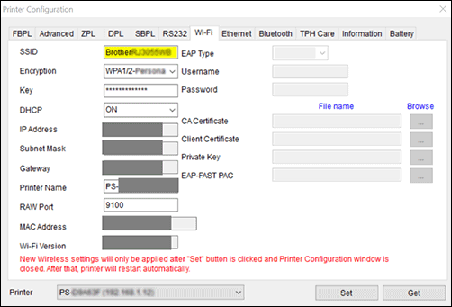
- Klik op Instellen, en klik vervolgens op Ophalen en controleer of het IP-adres van de printer juist is.
-
Koppel zowel de USB-kabel als de LAN-kabel los en selecteer vervolgens uw apparaat.
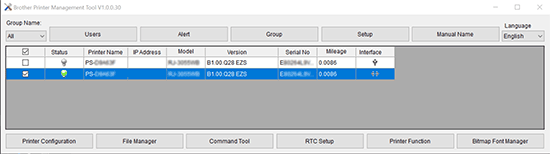
- Klik op Bestandsbeheer.
-
Selecteer het Firmwarebestand uit de lijst Bestandstype.
Klik op Bladeren om de Wi-Fi / Bluetooth-firmware "xPico200_3.7.1.0R6.signed.rom" uit de uitgepakte bestanden te selecteren en klik vervolgens op Download.
De printer start opnieuw.
-
Download het batchbestand (.zip) uit de onderstaande tabel en dubbelklik om het uit te pakken.
-
Sluit de printer met een USB-kabel aan op de computer.
-
Voer het batchbestand "Set_Wi-Fi.BAT" uit.
-
Selecteer Ondersteuning voor USB-afdrukken in Apparaat vervolgkeuzelijst en klik op OK.
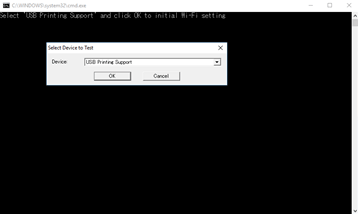
-
Nadat de printer automatisch opnieuw is opgestart, typt u het nummer in de lijst met Wi-Fi-regio's.

-
Selecteer Ondersteuning voor USB-afdrukken en klik op OK.
Zorg ervoor dat u voor RJ-2055WB / 3055WB Ondersteuning voor USB-afdrukken selecteert nadat de witte LED stopt met knipperen en brandt
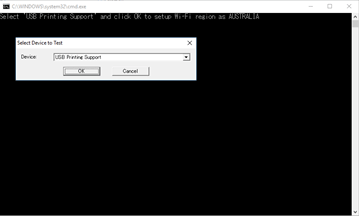
-
Wacht tot de printer opnieuw is opgestart.
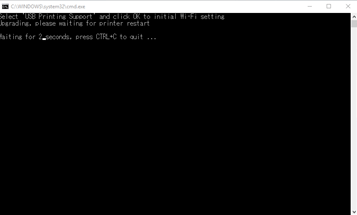
-
Typ "1" wanneer het volgende scherm verschijnt
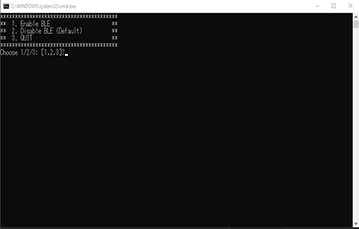
-
Selecteer Ondersteuning voor USB-afdrukken , en klik op OK.
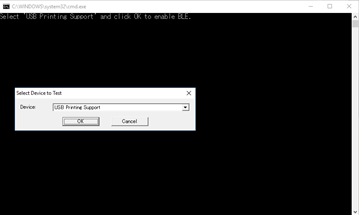
Wacht ongeveer 15 seconden totdat de printer automatisch opnieuw opstart.
Zie voor informatie over het in- of uitschakelen van BLE, "Schakel Bluetooth Low Energy (BLE) in of uit".Wanneer het batchbestand wordt uitgevoerd, wordt de Wi-Fi SSID-informatie die u in stap 3-b hebt ingesteld, gereset en moet u de SSID opnieuw instellen om de Wi-Fi-functie te gebruiken.
RJ-2055WB, RJ-3055WB, TD-4650TNWB, TD-4650TNWBR, TD-4750TNWB, TD-4750TNWBR
Neem contact op met de Brother-klantenservice als u nog meer hulp nodig hebt:
Feedback
Dit formulier is alleen bedoeld voor feedback.